ps调出照片淡粉色调教程
2022-12-25 19:27:10
来源/作者: /
己有:13人学习过
9、按Ctrl+ J 把当前曲线调整图层复制一层,不透明度改为:50%,效果如下图。

<图26>
10、新建一个图层,按字母键“D”把前,背景颜色恢复到默认的黑白,选择菜单:滤镜> 渲染 > 云彩,确定后把混合模式改为“滤色”,不透明度改为:40%,效果如下图。
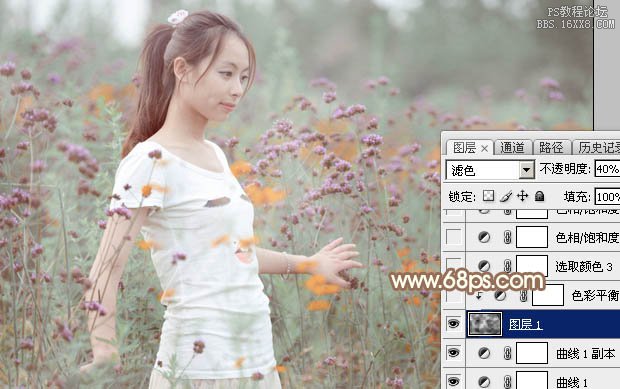
<图27>
11、创建色彩平衡调整图层,对阴影,高光进行调整,参数设置如图28,29,确定后按Ctrl+ Alt + G 创建剪切蒙版,效果如图30。这两步给图片增加烟雾效果。
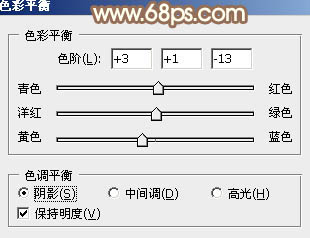
<图28>
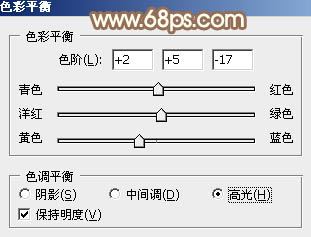
<图29>

<图30>
12、创建可选颜色调整图层,对黄、绿,白进行调整,参数设置如图31- 33,效果如图34。这一步给图片增加一点暖色。
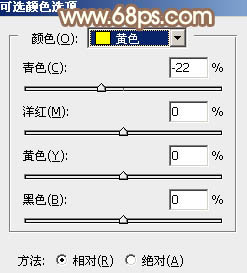
<图31>
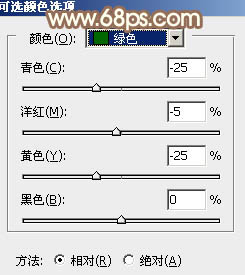
<图32>
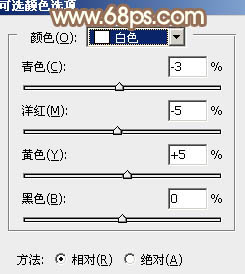
<图33>

<图34>
上一篇:ps调出韩系青蓝色照片教程
下一篇:ps树下黑丝美女图片教程




























